Windows 10 предусмотрено несколько вариантов входа в учетную запись, в том числе возможность входа с помощью PIN-кода. Если у вас есть мобильное устройство, вы, вероятно, уже знакомы с PIN-кодом, который является вторичной формой аутентификации, аналогичной паролю, но с некоторыми уникальными функциями.
Например, PIN-код обычно содержит только цифры, и он короче, чем пароль. Кроме того, в отличие от пароля, PIN-код имеет значение только для одного устройства, что означает, что он не синхронизируется на всех ваших устройствах.
Это то, что делает PIN-код более безопасным; если ваш пароль взломан, любой может получить доступ к вашему устройству (или устройствам) практически из любого места. Однако, использование только двух пар цифр для создания ПИН-кода также может облегчить проникновение на ваше устройство любого, кто имеет физический доступ.
К счастью, в Windows 10 имеется функция, которая позволяет создавать более сложные ПИН-коды с использованием специальных символов, букв, прописных и строчных букв, чтобы сделать вашу учетную запись более безопасной.
В этом руководстве по Windows 10 мы расскажем вам, как сделать ваш PIN-код более безопасным, добавив новый уровень сложности.
Как включить сложный ПИН-код
На вашем компьютере под управлением Windows 10 Pro вы можете использовать редактор локальной групповой политики, чтобы быстро настроить сложность ПИН-кода, просто выполните следующие действия:
- Откройте меню «Пуск», введите gpedit.msc и нажмите первый найденный результат
- Найдите следующий путь:
Конфигурация компьютера → Административные шаблоны → Система → Сложность PIN-кода
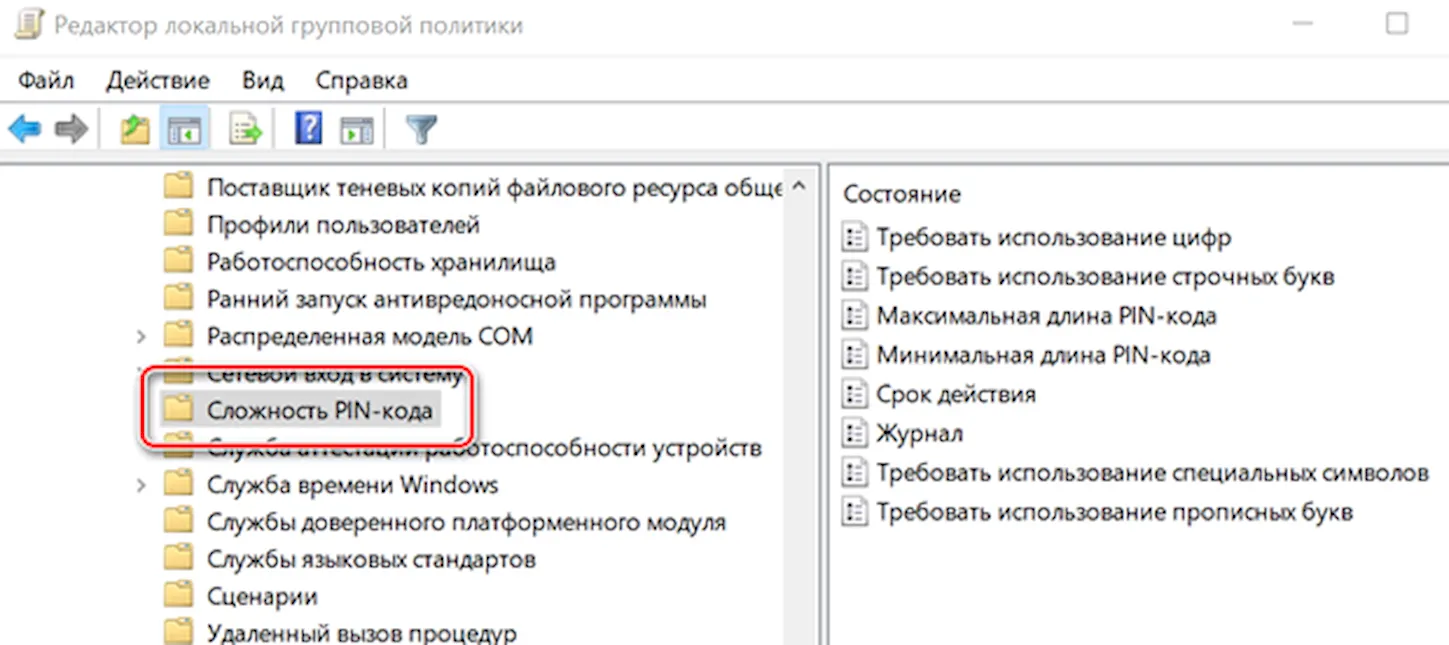
- С левой стороны дважды щелкните политику с параметром, который вы хотите настроить, включая:
- Требовать использование цифр: если вы включите или не настроите эту политику, операционная система потребует использовать хотя бы одну цифру при создании ПИН-кода. Если вы отключите эту политику, вы можете использовать ПИН-код без цифр.
- Требовать использование строчных букв: если вы включите или не настроите эту политику, операционная система потребует указать хотя бы одну строчную букву при создании ПИН-кода. Если вы отключите эту политику, вы не сможете использовать строчные буквы в своем ПИН-коде.
- Максимальная длина ПИН-кода. Это правило позволяет установить максимальное количество символов, которое можно использовать для создания ПИН-кода. Максимально допустимый предел составляет 127 символов. Максимальная длина должна быть больше минимума 4 или любого другого большего числа, настроенного для политики минимальной длины ПИН.
- Минимальная длина ПИН-кода. Эта политика позволяет установить минимальное количество символов, которое можно использовать для создания ПИН-кода. Наименьшее число, которое вы можете настроить, составляет 4. Минимальная длина может быть до 127, но меньше, чем политика Максимальная длина ПИН.
- Срок действия: с помощью этой политики вы можете установить количество дней, прежде чем пользователям нужно будет сменить свой PIN-код. Вы можете настроить этот параметр так, чтобы срок его действия составлял от 1 до 730 дней. Если вы используете значение по умолчанию 0, PIN-код будет действительным бессрочно.
- Журнал: для повышения безопасности вы можете использовать эту политику, чтобы предотвратить повторное использование пользователем определенного количества уникальных ПИН-кодов. Вы можете настроить операционную систему так, чтобы она запоминала от 0 до 50 ПИН-кодов, а если вы установите значение 0, политика журнала будет неприменима.
- Требовать использование специальных символов: вы можете включить эту политику, чтобы при создании ПИН требовался хотя бы один специальный символ. Если вы отключите или не настроите политику, то вы не сможете использовать специальные символы в своем ПИН-коде.
Специальные символы, которые вы можете использовать, включают: ! "# $% & '() * +, -. /:; <=>? @ [\] ^ _` {|} ~
- Требовать использование прописных букв: если вы включите или не настроите эту политику, операционная система будет требовать указать хотя бы одну заглавную букву при создании ПИН-кода. Если вы отключите эту политику, вы не сможете использовать заглавные буквы в своем ПИН-коде.
- В верхнем левом углу обязательно выберите «Включено» или «Отключено» для настройки политики.
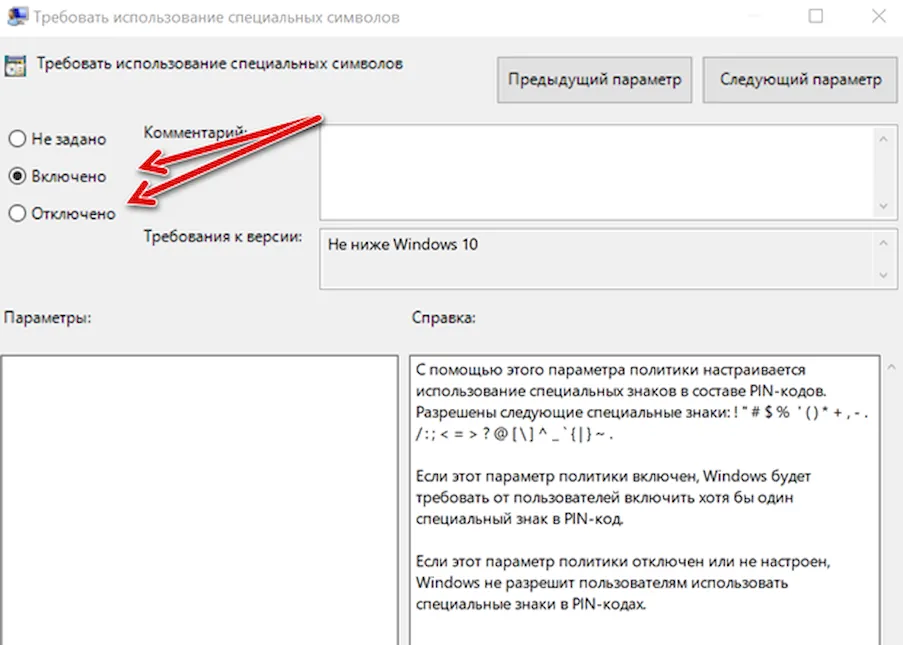
- Измените параметры политики, если это применимо.
- Нажмите Применить.
- Нажмите OK, чтобы завершить задачу.
Как создать сложный PIN-код для входа в Windows 10
Теперь, когда вы настроили сложность ПИН-кода, вам необходимо настроить ПИН-код для вашего компьютера, это легко сделать с помощью следующих инструкций:
- Откройте Параметры.
- Нажмите Учетные записи.
- Нажмите Варианты входа.
- Под «PIN-код для Windows Hello» нажмите кнопку Добавить.
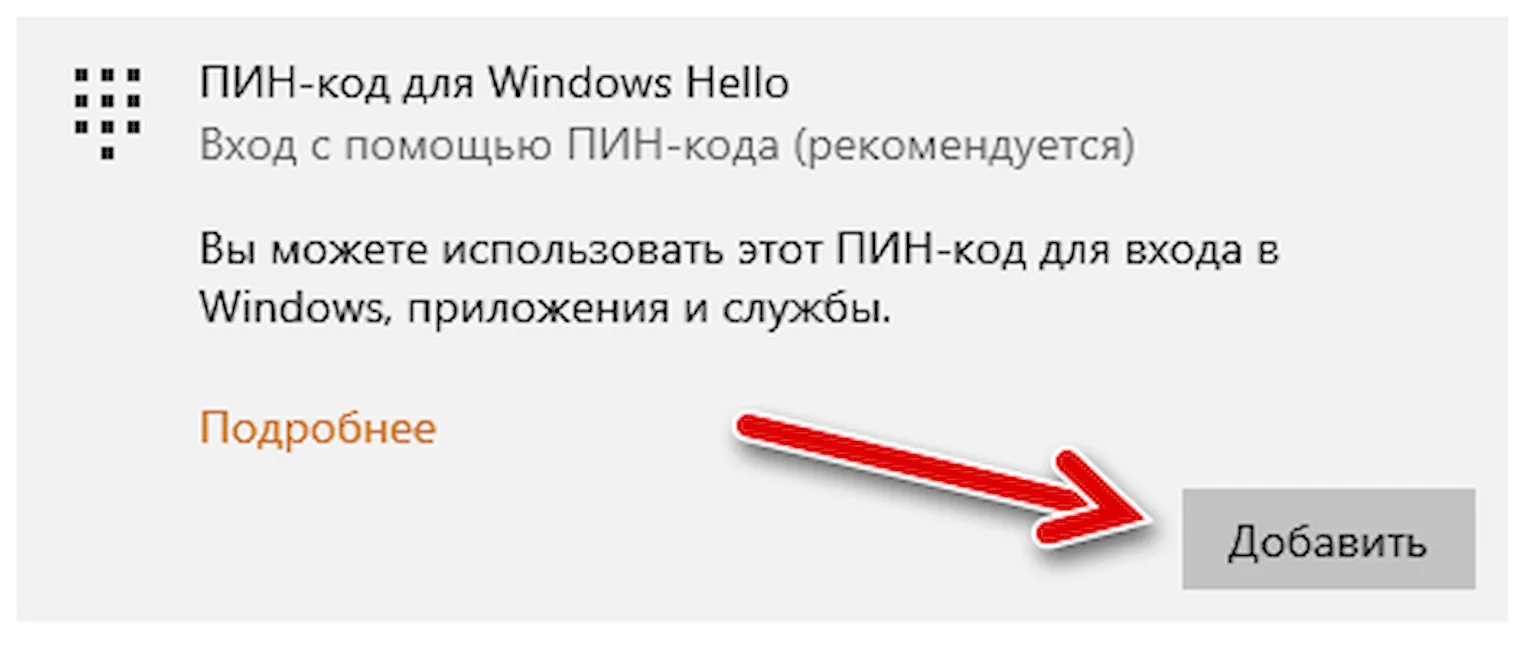
- Введите текущий пароль, чтобы подтвердить, что вы тот, кем вы себя называете, и нажмите Войти.
- Появится окно «Настройка ПИН-кода», нажмите на ссылку Требования к ПИН-коду, чтобы создать новый ПИН-код, соответствующий действующим политикам.
- Создайте свой новый PIN-код.
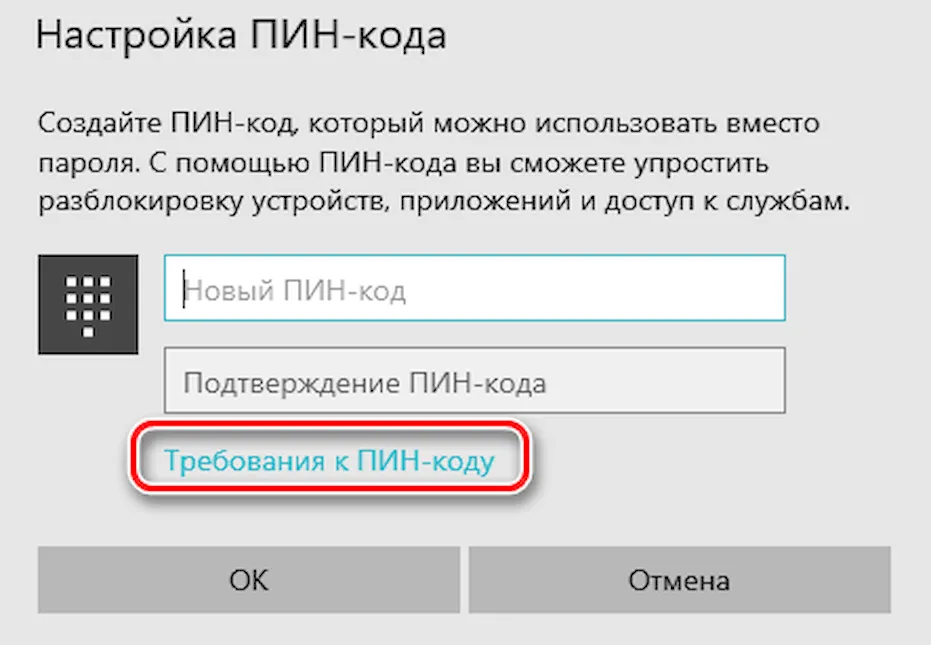
- Нажмите OK, чтобы завершить задачу.
Чтобы проверить, что всё работает должным образом, заблокируйте устройство (сочетание клавиш Win + L) и попробуйте войти в систему, введя новый PIN-код.
Увеличение сложности усложняет взлом ПИН-кода. Несмотря на то, что ПИН теперь больше похож на пароль, речь идёт не о структуре, а о том, как он работает.
Если вы используете свою учетную запись Microsoft на нескольких устройствах, вы будете использовать один и тот же пароль, который кто-то может украсть и получить доступ ко всем вашим устройствам и вашей учетной записи практически из любого места. Но, используя PIN-коды, вы можете создать разные коды для каждого используемого вами устройства и продолжать использовать одну и ту же учетную запись Microsoft; если кто-то украдет ваш ПИН-код, он сможет использовать его только для физического доступа к этому конкретному устройству, а со сложный ПИН-код взломать ещё сложнее.
Стоит отметить, что сложный ПИН-код доступен только в Windows Pro и Enterprise.



